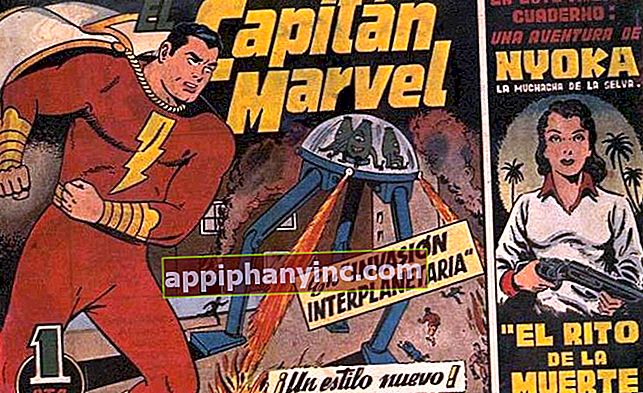Hur man öppnar flera filer samtidigt i Windows 10

I Windows kan vi programmera applikationer som startar vid start som standard. Om vi arbetar lite kan vi också få systemet att öppna ett visst dokument när vi har loggat in. Hur? Tja, skapa en direkt åtkomst till filen i mappen "AppData \ Roaming \ Microsoft \ Windows \ Start-menyn”Inom vår användarprofil.
Dessa är de alternativ som erbjuds av Microsoft, OK. Men vad händer, om det vi vill ha är öppna flera filer eller program samtidigt, behöver du inte starta om i Windows-start? Det enklaste är att installera "Öppna flera filer”.
Open Multiple Files är en applikation för Windows som låter oss göra det skapa listor med program, dokument eller webbadresseroch avrätta dem alla samtidigt, i det ögonblick som vi bestämmer oss.
Hur man öppnar flera filer och dokument samtidigt i Windows 10
Det första vi måste göra är att ladda ner programmet och installera det på vår dator. När vi väl har öppnat det måste vi bara klicka på knappen "Lägg till”För att lägga till alla element som vi vill gruppera: program, dokument, mappar, undermappar eller URL: er.

Det finns ingen begränsning för vilken typ av filer vi kan lägga till i listan. De kan vara både genvägar och .EXE-filer, öppna flera filer kan utföra dem. När vi har lagt till alla element kan vi spara listan från "Arkiv -> Spara”.
För att exekvera alla element i listan samtidigt, klicka bara på knappen «Öppna flera filer».
 Syftet med ansökan är att hjälpa oss automatisera öppningen av alla filer nödvändigt för det projekt vi arbetar med. Således, till exempel, om vi gör en presentation för jobbet, kan applikationen öppna Power Point, Excel, 2 Word-dokument, en PDF och ett par informativa webbsidor för att ha allt klart på nolltid. Något som kan spara mycket tid om vi är vana att arbeta med olika verktyg och dokument.
Syftet med ansökan är att hjälpa oss automatisera öppningen av alla filer nödvändigt för det projekt vi arbetar med. Således, till exempel, om vi gör en presentation för jobbet, kan applikationen öppna Power Point, Excel, 2 Word-dokument, en PDF och ett par informativa webbsidor för att ha allt klart på nolltid. Något som kan spara mycket tid om vi är vana att arbeta med olika verktyg och dokument.
På detta sätt kan vi skapa enhetliga listor för olika uppgifter och ladda dem när vi behöver från "Arkiv -> Ladda”.

En detalj att tänka på är att öppna flera filer och program samtidigt kan sakta ner vårt team. Något som kommer att märkas särskilt om vi har en gammal dator eller för många filer som öppnas samtidigt. I alla fall ett mycket lättanvänt och riktigt praktiskt verktyg.
Har du Telegram installerad? Få det bästa inlägget för varje dag den vår kanal. Eller om du föredrar, ta reda på allt från vårt Facebook sida.